
Garder votre mot de passe secret est une pratique de sécurité fondamentale, mais il y a des moments où vous souhaitez partager un mot de passe avec des membres de votre famille. Mais n’envoyez pas simplement ces mots de passe dans un e-mail! Utilisez plutôt ces alternatives sécurisées.
Pourquoi voudrais-je faire cela?
Bien que la majorité de vos mots de passe doivent rester secrets, il est souvent utile de partager un mot de passe avec votre conjoint et les membres de votre famille.
Il existe de nombreux services en ligne, par exemple, que plusieurs personnes dans un ménage utilisent mais qu'une seule personne gère (ou le service n'a qu'un seul identifiant et mot de passe). Les deux conjoints peuvent vouloir se connecter à leurs comptes bancaires et cartes de crédit, par exemple, mais en général, une seule personne gère activement ces choses. Il peut y avoir des enfants dans le ménage qui ont leurs propres comptes (comme leur propre connexion App Store, des connexions pour des jeux virtuels, etc.) et il serait extrêmement pratique que les deux parents puissent facilement accéder à la liste des mots de passe de l'enfant.
Ensuite, bien sûr, il existe des services omniprésents comme Netflix auxquels tout le monde dans la maison a accès. En mettant en place un système où tout le monde dans la maison peut vérifier le mot de passe Netflix, le technicien de la famille (que ce soit maman, papa ou un frère plus âgé) n'a pas à répondre à toutes les demandes à ce sujet.
Ne serait-il pas bien s'il y avait un moyen simple et sécurisé pour tout le monde de voir ces mots de passe partagés? Grâce aux progrès des applications de gestion des mots de passe, il est plus facile que jamais de gérer les mots de passe de toute votre famille.
La star du spectacle: votre gestionnaire de mots de passe
EN RELATION: Vos mots de passe sont terribles et il est temps de faire quelque chose à ce sujet
Tout le monde devrait avoir un bon gestionnaire de mots de passe pour rester en sécurité en ligne - toutes les personnes . Mais pour partager en toute sécurité des mots de passe avec les membres de votre famille, vous avez besoin d'un bon gestionnaire de mots de passe prenant en charge le partage. Plus précisément, vous voulez un bon gestionnaire de mots de passe qui prend en charge partage de mot de passe géré . Il existe de nombreux gestionnaires de mots de passe qui vous permettent, par exemple, de partager un mot de passe unique avec un autre utilisateur du service, mais c'est trop limité pour ce dont nous parlons aujourd'hui. Nous ne voulons pas avoir à partager un mot de passe à la fois; nous voulons un moyen de partager des ensembles entiers dans un environnement familial.
Pour y parvenir, nous allons nous appuyer sur deux gestionnaires de mots de passe très solides qui vous pouvez vous rappeler de notre tour d'horizon du gestionnaire de mots de passe : 1Mot de passe et Dernier passage . Ces deux services offrent des mots de passe gérés, mais ils ont des ensembles de fonctionnalités et des prix différents. Nous allons plonger dans les détails dans les sections ci-dessous.
EN RELATION: Comparaison des gestionnaires de mots de passe: LastPass vs KeePass vs Dashlane vs 1Password
Une chose que nous voulons noter avant de continuer: vous avez peut-être remarqué que nos sélections sont des solutions de gestion des mots de passe basées sur le cloud. Nous n'avons pas inclus KeePass ou d'autres gestionnaires de mots de passe hors ligne de cette liste, car le degré de tracas lié à leur utilisation pour le partage familial est énorme. N'hésitez pas à étudier de telles solutions si KeePass est votre solution de gestion de mot de passe préférée, mais sachez que KeePass n'a pas été conçu pour un accès multi-utilisateur, il n'y a pas d'autorisations ou de contrôles basés sur l'utilisateur, et à moins que vous n'ayez un foyer très technophile. les gens, alors ce n'est probablement pas une solution très viable.
Jetons un coup d'œil à l'ensemble des fonctionnalités de chaque service afin que vous puissiez choisir le meilleur système de partage de mot de passe pour votre famille. Quelle que soit l'option que vous choisissez, vous pouvez être tranquille en sachant que vos mots de passe sont sécurisés et que le temps de les écrire sur des bouts de papier ou de les envoyer par SMS est révolu.
Familles 1Password: gestion simple des mots de passe tout-en-un
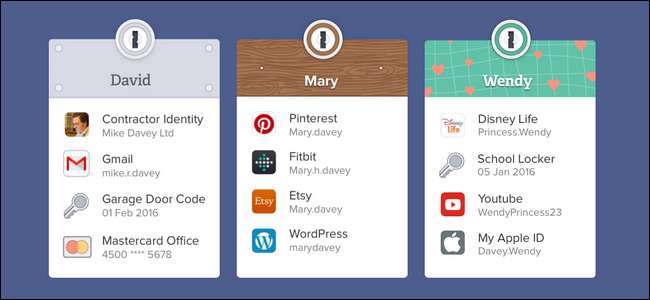
Si vous recherchez un système dans lequel un membre de la famille est désigné comme administrateur et joue un rôle plus actif dans le contrôle des comptes des autres membres de la famille, alors 1Familles de mots de passe est votre meilleur pari. AgileBits, la société derrière 1Password, a fait un travail fabuleux en prenant les meilleurs aspects de leur suite de gestion de mots de passe d'entreprise, 1Password Teams, et en l'adaptant à la vie de famille.
Nous vous recommandons vivement cette solution si vous souhaitez un moyen efficace et économique de gérer tous les mots de passe (ainsi que les documents, licences et autres) pour votre famille. Le membre de la famille en charge de la gestion du compte a un pouvoir administratif sur l'ensemble du système et peut réinitialiser les mots de passe sur les comptes de la famille, partager et révoquer l'accès, et assurer le bon fonctionnement du système de sécurité de la famille.
Le service est conçu pour un maximum de 5 membres de la famille et les frais d'abonnement de 5 $ par mois comprennent l'accès de tous les membres de la famille à toutes les applications de bureau et mobiles 1Password premium très bien cotées sans frais de licence supplémentaires. 60 $ par an pour le service et les applications est une excellente valeur.
Il y a une lacune mineure dans l'implémentation actuelle de 1Password Families (et nous nous attendons à ce qu'elle soit corrigée dans une prochaine mise à jour du service): actuellement, le système 1Password Families n'a pas tout à fait la granularité que le système 1Password Teams, et vous ne pouvez pas partager les mots de passe en mode lecture seule. Bien que nous ne nous attendions pas à avoir des fonctionnalités d'entreprise complètes à un prix adapté aux familles, la lecture seule convient parfaitement aux familles avec de jeunes enfants qui ont besoin d'accéder (mais pas de modifier) les mots de passe.
Comment configurer des familles 1Password et ajouter des utilisateurs
Pour commencer, rendez-vous simplement sur le portail 1Password Families et inscrivez-vous . (Remarque: si vous disposez d'un compte 1Password mono-utilisateur existant et que vous souhaitez le migrer pour devenir l'administrateur de votre nouveau compte familles, voir ce fichier d'aide .)

Au cours du processus d'inscription, vous serez invité à nommer votre famille et à saisir votre adresse e-mail, ainsi qu'à examiner l'URL qui servira de base à votre coffre-fort de mots de passe familial. Ensuite, vous allez créer un mot de passe principal et recevoir une clé de compte principale. Cette clé ne peut en aucun cas être récupérée par quiconque chez 1Password, assurez-vous donc d'en imprimer une copie et de la stocker en lieu sûr.
Une fois le processus terminé, vous êtes redirigé vers la page d'accueil de présentation de votre compte, comme indiqué ci-dessous. Il y a deux choses importantes à noter dans votre nouvelle vue: vos coffres (à la fois personnels et partagés) sont visibles à gauche et à droite se trouve une petite liste de contrôle pratique pour vous guider tout au long du processus de configuration.
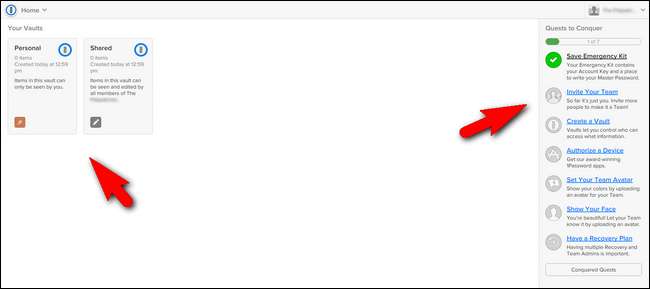
Bien que tous les éléments de la liste "Quêtes à conquérir" ne soient pas nécessaires (comme l'ajout d'un avatar à votre compte), vous ne pouvez pas avoir d'équipe sans inviter de membres, alors sélectionnez "Inviter votre équipe" pour amener votre famille dans le giron des mots de passe.
Dans le menu Invitations, sélectionnez l'icône «+» et saisissez le nom et l'adresse e-mail du membre de votre famille. Ils recevront sous peu une invitation par e-mail et devront effectuer la même configuration de base que vous avez effectuée (création d'un mot de passe principal, enregistrement de leur clé principale, etc.) Évidemment, si vous êtes le technicien de votre famille, vous voudrez être sur main pour les guider à travers cette partie.
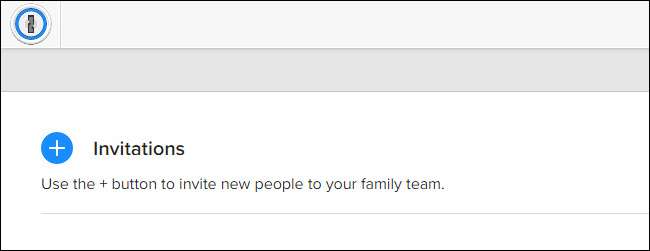
Une fois qu'ils ont répondu à l'e-mail et configuré leur compte, ils apparaîtront dans la liste en attente à l'extrême droite de l'écran des invitations. Confirmez-les en sélectionnant le bouton «Confirmer» et ils sont dans le système!
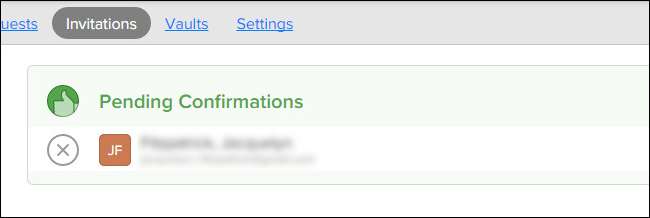
Comment créer des coffres-forts de mots de passe partagés dans 1Password
Alors que d'autres systèmes de mots de passe utilisent le terme «coffre-fort» pour désigner l'ensemble de votre collection de mots de passe (qui peut être subdivisée en groupes et / ou dossiers), un coffre-fort dans 1Password s'apparente davantage à un dossier, et il est plus facile d'y penser de cette façon .
Avant de plonger dans la création de coffres-forts et la gestion des entrées, une petite note de bas de page s'impose. Par défaut, le système 1Password dispose de deux coffres spéciaux: personnel et partagé. Vous ne pouvez supprimer aucun de ces coffres. Le coffre-fort personnel et son contenu ne peuvent être vus que par le propriétaire du compte (et chaque membre de la famille a le sien). Le contenu du coffre-fort partagé, par contre, est toujours accessible, avec un accès en lecture / écriture, à toute la famille.
Dans cet esprit, il est utile de penser à cela comme ceci: le coffre-fort personnel est juste pour vous, le coffre-fort partagé est pour les mots de passe que vous pouvez voir et édition, et pour tout le reste (mots de passe pour vous et votre conjoint ou mots de passe pour vos enfants), vous devez créer des coffres séparés que vous pouvez personnaliser en fonction de vos besoins.
Créons un nouveau coffre-fort pour montrer le processus. Nous allons créer un nouveau coffre-fort de mots de passe contenant des mots de passe destinés à être utilisés par chaque membre de la famille, tels que le mot de passe pour Netflix.
Vous pouvez créer un nouveau coffre-fort en sélectionnant «Créer un coffre-fort» dans la liste des tâches présentées aux nouveaux utilisateurs sur le côté droit de l'écran d'accueil de 1Password Family (la même liste que vous venez d'utiliser pour inviter un nouveau membre dans votre famille) ou vous pouvez sélectionner «Admin Console» dans le menu déroulant dans le coin supérieur droit. Dans la console d'administration, sélectionnez «Coffres-forts», puis sélectionnez l'icône «+», comme illustré ci-dessous.
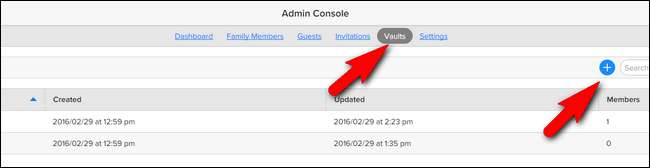
Donnez à votre coffre-fort un titre pertinent. Nous appellerons le nôtre «Partagé avec la famille» pour indiquer qu'il s'agit de mots de passe partagés avec toute la famille.

Vous êtes renvoyé dans le coffre-fort immédiatement après la création. Vous pouvez voir que la seule personne ayant accès au coffre-fort est l'administrateur. Pour ajouter des membres de la famille, cliquez sur «Gérer l'accès».
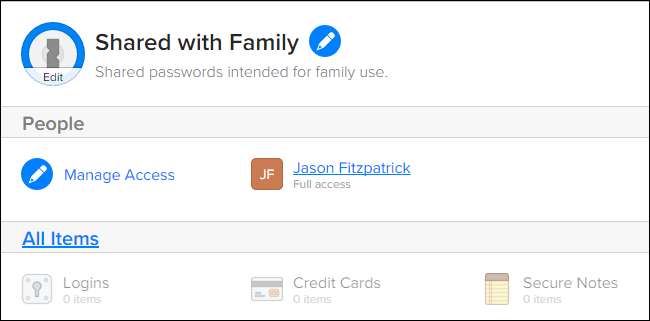
Vérifiez le nom du membre de la famille auquel vous souhaitez donner accès au nouveau coffre-fort.
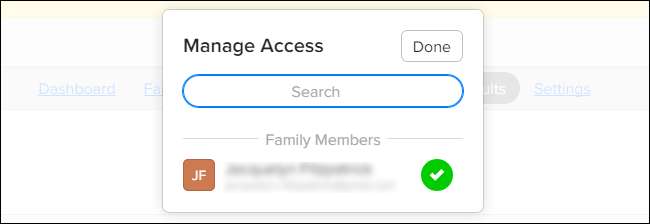
Sous la nouvelle entrée de membre de la famille, vous verrez "Lire, écrire et exporter" comme autorisations par défaut. Actuellement, comme nous l'avons noté dans l'introduction, il n'y a pas d'option pour basculer l'accès en lecture seule.

Maintenant que nous avons créé un coffre-fort de mots de passe partagé, ajoutons une entrée. Sélectionnez «Tous les éléments» sous le lien «Gérer l'accès» pour accéder directement au coffre-fort. Si vous êtes déjà un utilisateur de 1Password, vous connaissez bien les étapes suivantes, mais pour ceux qui se lancent directement dans la gestion des mots de passe pour la première fois avec le plan 1Password Family, nous les détaillerons ici.
Lorsque vous cliquez sur le signe plus en bas, une liste de tous les types d'entrées de coffre-fort disponibles apparaîtra (vous pouvez enregistrer non seulement les informations de connexion, mais aussi les documents, l'identification, les licences logicielles, etc. dans 1Password); sélectionnez «Connexion».

Créez votre identifiant et cliquez sur «Enregistrer» dans le coin inférieur.
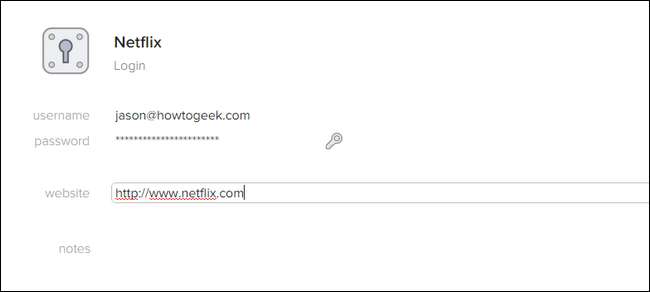
Maintenant, l'entrée Netflix est dans votre coffre-fort familial partagé et tout le monde peut vérifier le mot de passe Netflix quand il en a besoin.

Avant de passer à l'examen du partage de mot de passe dans LastPass, nous souhaitons souligner à nouveau à quel point la solution 1Password Family est complète pour les familles. Non seulement il est facile à utiliser et possède la même interface et les mêmes applications raffinées que le système de base 1Password, mais cela vous facilite la vie en tant que gourou de la technologie de votre maison: même si votre conjoint et vos enfants oublient leur mot de passe, la récupération de compte est à un clic . À mesure que 1Password pour les familles continue de mûrir, nous espérons qu'il deviendra une solution tout-en-un encore plus convaincante pour les familles. Nous avons été tellement impressionnés par la facilité d'utilisation des offres 1Password Families pour l'administrateur et les membres de la famille que nous menons actuellement un test à l'échelle du foyer en vue de migrer vers 1Password.
LastPass: plus complexe, mais potentiellement moins cher et plus flexible
Bien que 1Password Families ait un certain avantage dans le jeu de gestion des mots de passe familiaux en raison de ses racines d'entreprise et de l'accent mis sur une personne assumant le rôle d'administrateur, cela ne signifie pas que LastPass ne vaut pas la peine d'être pris en compte. En fait, à l'heure actuelle, LastPass offre en fait quelques avantages distincts par rapport à 1Password Family qui pourraient vous influencer.
Les utilisateurs premium LastPass (12 $ / an) peuvent créer des «dossiers partagés». Le dossier partagé peut être partagé avec jusqu'à 5 personnes (qui ne pas doivent être des utilisateurs LastPass Premium), prend en charge les autorisations de lecture et de lecture / écriture par utilisateur. Et, puisque l'application mobile de LastPass est désormais gratuite, c'est certainement la solution la plus rentable.
Une note sur la configuration de cette section du didacticiel: contrairement à 1Password Families, qui nécessite une configuration totalement distincte d'un compte mono-utilisateur 1Password standard, les dossiers partagés LastPass ne sont qu'une fonctionnalité intégrée au compte premium LastPass standard. Plutôt que de consacrer une section entière à la configuration d'un compte LastPass, nous supposerons que vous en avez déjà un, et passerons directement à la création et à la configuration d'un dossier partagé.
Comment créer un dossier de mot de passe partagé
Lorsque vous êtes connecté à votre compte LastPass via l'interface Web, sélectionnez «Centre de partage» dans le menu de gauche.
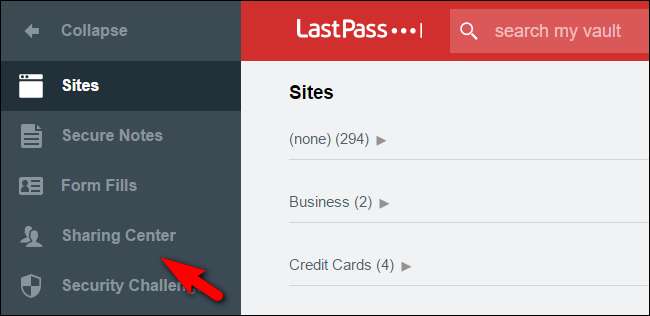
Dans le coin inférieur droit de l'écran du Centre de partage, cliquez sur le symbole + pour ajouter un nouveau dossier.

Donnez à votre dossier un nom, comme «Mots de passe partagés» ou «Connexions familiales», puis cliquez sur «Créer».
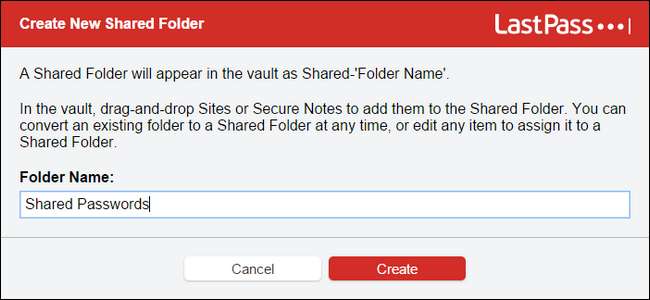
Vous verrez maintenant le dossier dans votre liste de dossiers partagés, comme indiqué ci-dessus.
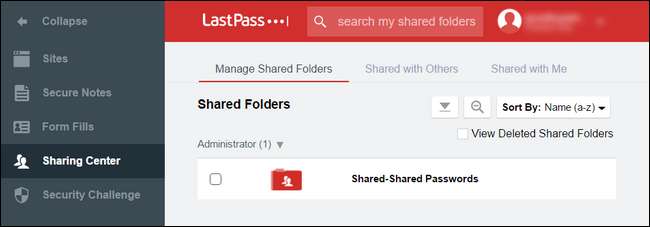
Si vous cliquez sur "Sites" dans la barre latérale, vous verrez votre nouvelle entrée dans la liste des dossiers avec un indicateur "Dossier partagé" à côté. Vous pouvez maintenant créer des entrées dans le dossier ainsi que faire un clic droit dessus et créer des sous-dossiers si vous souhaitez mieux organiser vos mots de passe partagés.

Comment partager votre dossier et gérer les autorisations
Une fois que vous avez créé le dossier, il ne vous reste plus qu'à inviter les membres de votre famille et à gérer leur accès au dossier. Pour ce faire, revenez au «Centre de partage» via la barre latérale. Dans le Centre de partage, passez la souris sur l'entrée de votre nouveau dossier partagé et cliquez sur «Gérer».

Ici, vous pouvez entrer l'adresse e-mail du membre de la famille que vous souhaitez inviter, ainsi que définir les autorisations dès la sortie de la porte avec les cases à cocher Lecture seule et Masquer les mots de passe.

Vous pourriez être curieux de savoir quel est l’accord avec "Masquer les mots de passe", car il est un peu contre-intuitif. Il permet à l'utilisateur du dossier partagé de utilisation le mot de passe via le plugin du navigateur Web ou la fonction de connexion automatique dans l'application mobile, mais pas voir le mot de passe. Supposons, par exemple, que vous vouliez que votre enfant puisse se connecter à Netflix sur son ordinateur, mais ne partageait le mot de passe avec personne. Cocher la case Masquer le mot de passe leur permettrait de se connecter sans vraiment savoir quel est le mot de passe.
Les autorisations sont à l'échelle du dossier / sous-dossier. Donc, si vous avez créé un sous-dossier pour les informations bancaires à partager avec votre conjoint et un sous-dossier pour les connexions multimédias à partager avec votre conjoint et des gamins , alors vous voudrez cacher les identifiants bancaires aux enfants.
Pour restreindre l'accès à une sélection de sites, cliquez sur la clé dans l'entrée de cet utilisateur.
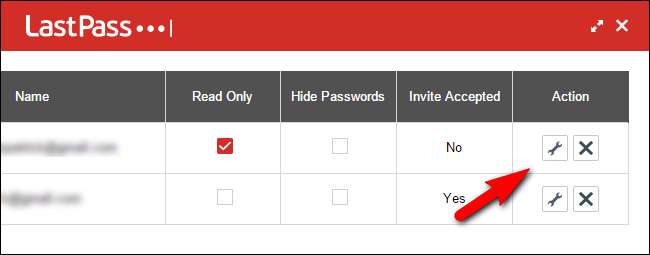
Il y a beaucoup passe ici, alors décomposons-le. Tout d'abord, vous avez une colonne d'éléments disponibles qui contient toutes les choses dans les dossiers partagés. Vous pouvez voir ici que nous avons une paire parfaite pour illustrer la configuration des restrictions pour le compte d'un enfant: une carte de crédit Bank of America dans le dossier Cartes de crédit et un compte Netflix dans le dossier Connexions médias. Nous voulons clairement que l'enfant accède à Netflix mais pas à notre carte de crédit.
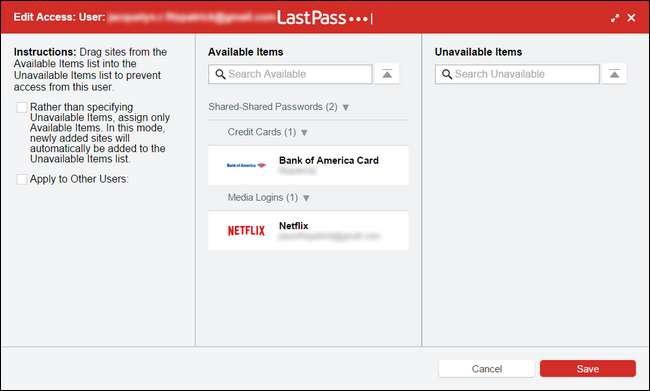
La première chose à faire est de cocher la case qui commence par «Plutôt que de spécifier…». Cette option inversera les colonnes afin que toutes les connexions dans le dossier partagé soient indisponible par défaut au lieu de disponible . Ce paramètre s'appliquera aux ajouts actuels et futurs au dossier. Il est beaucoup plus facile de travailler à partir d'une position consistant à donner aux gens la permission de voir quelque chose que de les retirer constamment.
Une fois que vous avez fait cela, vous pouvez simplement glisser-déposer entre les deux colonnes. Vous voulez que l'enfant ait accès à Netflix? Faites-le glisser dans la colonne disponible, comme indiqué ci-dessous.
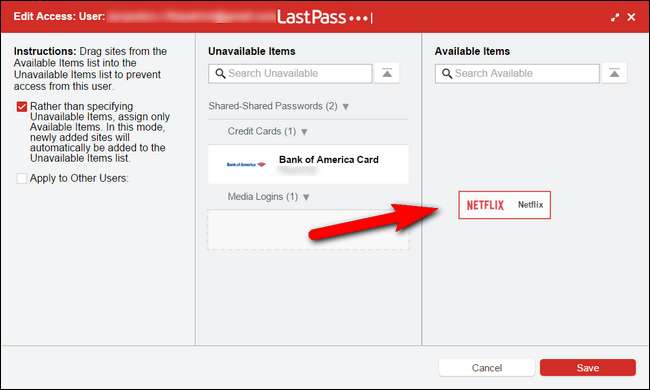
L'autre fonctionnalité pratique trouvée dans le menu d'accès est la boîte «Apple aux autres utilisateurs». Si vous configurez tout pour plusieurs enfants, vous pouvez facilement cloner les paramètres que vous configurez ici pour les autres enfants sans répéter le processus de tri pour chaque enfant. Cochez la case et vous verrez une liste de tous les membres du dossier partagé. Cochez simplement ceux que vous souhaitez regrouper avec la configuration actuelle.
Il faut un peu de travail pour mettre en place un système de gestion des mots de passe familiaux, sans aucun doute. Mais comparé aux tracas de gérer plusieurs gestionnaires de mots de passe individuels en parallèle (au mieux) ou de partager des mots de passe de manière non sécurisée (au pire), cela vaut vraiment la peine de configurer votre famille avec un système qui rend le partage sécurisé et simple.







